Blocco dell'indice di esperienza di Windows [RISOLTO]
Risolto il problema di blocco dell'indice di esperienza di Windows: (Fix Windows Experience Index Freezing Issue: )Windows Experience Index è stato progettato specificamente come strumento di benchmark che offre un punteggio basato sull'hardware del sistema. Questi punteggi indicano quanto bene il tuo sistema eseguirà varie attività, ma in seguito è stato rimosso dalle versioni più recenti di Windows a partire da Windows 8.1 . Ad ogni modo(Anyway) , gli utenti hanno riscontrato il problema di blocco durante i giochi o l'esecuzione dell'utilità Indice di esperienza di(Windows Experience Index) Windows.
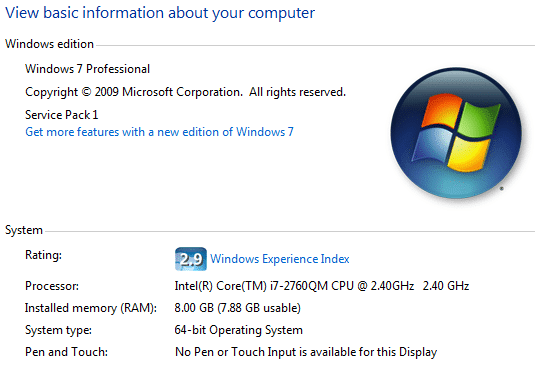
Il problema principale che sembra causare questo problema è DXVA ( DirectX Video Acceleration ) che si arresta in modo anomalo bloccando così l' indice di esperienza di Windows(Windows Experience Index) . Quindi vediamo come risolvere il problema di blocco dell'indice di esperienza di Windows(Fix Windows Experience Index Freezing Issue) con l'aiuto della guida alla risoluzione dei problemi elencata di seguito.
Blocco dell'indice di esperienza di Windows [RISOLTO]
Assicurati di creare un punto di ripristino(create a restore point) nel caso qualcosa vada storto.
Metodo 1: disabilitare l'accelerazione video DirectX (DXVA)(Method 1: Disable DirectX Video Acceleration (DXVA))
1. Scarica DXVA da qui(Download DXVA from here) .
Nota: (Note:) DXVA richiede .NET Framework e Microsoft Visual C++ 2008 Runtime per essere eseguito.
2.Eseguire setup.exe per installare l'applicazione, quindi eseguire DXVA Checker.
3. Passare alla scheda DirectShow/MediaFoundation Decoder e dall'angolo in alto a destra fare clic su DSF/MFT Viewer.

4.Ora ci saranno due schede, una sarà DirectShow e un'altra sarà Media Foundation.
5.Sotto entrambe queste schede, troverai alcune voci scritte in rosso, il che significa che queste voci sono con accelerazione DXVA.(these entries are DXVA-accelerated.)

6.Selezionare queste voci una per una, quindi fare clic su DXVA in basso a destra e selezionare Disable DXVA2 o Disable.( Disable DXVA2 or Disable.)

7. Riavvia il PC per salvare le modifiche e verifica se riesci a risolvere il problema di blocco dell'indice di esperienza di Windows.(Fix Windows Experience Index Freezing Issue.)
Metodo 2: aggiorna i driver di grafica(Method 2: Update Graphics Drivers)
1.Premere il tasto Windows + R quindi digitare " devmgmt.msc " (senza virgolette) e premere invio per aprire Gestione dispositivi(Device Manager) .

2. Successivamente, espandi Schede( Display adapters) video e fai clic con il pulsante destro del mouse sulla scheda grafica Nvidia(Nvidia Graphic Card) e seleziona Abilita.(Enable.)

3.Dopo aver eseguito nuovamente l'operazione, fare clic con il pulsante destro del mouse sulla scheda grafica e selezionare " Aggiorna software driver. (Update Driver Software.)“

4.Seleziona " Cerca automaticamente il software del driver aggiornato(Search automatically for updated driver software) " e lascia che termini il processo.

5.Se il passaggio precedente è stato in grado di risolvere il problema, molto bene, in caso contrario continua.
6. Di nuovo, seleziona " Aggiorna il software del driver(Update Driver Software) ", ma questa volta nella schermata successiva seleziona " Cerca il software del driver nel mio computer". (Browse my computer for driver software.)“

7. Ora seleziona " Fammi scegliere da un elenco di driver di dispositivo sul mio computer(Let me pick from a list of device drivers on my computer) ".

8. Infine, seleziona il driver compatibile dall'elenco per la tua scheda grafica Nvidia(Nvidia Graphic Card) e fai clic su Avanti.
9.Lascia che il processo di cui sopra finisca e riavvia il PC per salvare le modifiche.
Metodo 3: aggiorna il BIOS(Method 3: Update BIOS)
L'esecuzione dell'aggiornamento del BIOS è un'attività critica e se qualcosa va storto può danneggiare gravemente il sistema, pertanto si consiglia una supervisione di esperti.
1.Il primo passo è identificare la versione del BIOS , per farlo premi il tasto Windows Key + R quindi digita " msinfo32 " (senza virgolette) e premi invio per aprire le informazioni di sistema(System Information) .

2.Una volta aperta la finestra Informazioni di sistema( System Information) , individuare la BIOS Version/Date , quindi annotare il produttore e la versione del BIOS .

3. Successivamente, vai al sito Web del produttore, ad esempio nel mio caso è Dell , quindi andrò al sito Web Dell(Dell website) e quindi inserirò il numero di serie del mio computer o fare clic sull'opzione di rilevamento automatico.
4.Ora dall'elenco dei driver mostrato farò clic su BIOS e scaricherò l'aggiornamento consigliato.
Nota:(Note:) non spegnere il computer o scollegarlo dalla fonte di alimentazione durante l'aggiornamento del BIOS , altrimenti si potrebbe danneggiare il computer. Durante l'aggiornamento, il computer si riavvierà e vedrai brevemente una schermata nera.
5.Una volta scaricato il file, fai doppio clic sul file Exe per eseguirlo.
6. Infine, hai aggiornato il tuo BIOS e questo potrebbe anche risolvere il problema di Windows Update bloccato o bloccato.(Fix Windows Update Stuck or Frozen issue.)
Consigliato:(Recommended:)
- Correggi l'errore di Steam Impossibile caricare steamui.dll(Fix Steam Error Failed to load steamui.dll)
- Modifica il modello di un'unità, una cartella o una libreria in Windows 10(Change Template of a Drive, Folder, or Library in Windows 10)
- Fix Windows non può completare l'errore di estrazione(Fix Windows cannot complete the extraction error)
- Fix DHCP non è abilitato per WiFi in Windows 10(Fix DHCP is not enabled for WiFi in Windows 10)
Ecco fatto, hai risolto con successo il problema di blocco dell'indice di esperienza di Windows,(Fix Windows Experience Index Freezing Issue) ma se hai ancora domande su questa guida, sentiti libero di chiederle nella sezione dei commenti.
Related posts
USB Device non funziona in Windows 10 [risolto]
Error 1962: nessun sistema operativo trovato [Risolto]
Mouse Pointer Lags in Windows 10 [risolto]
Display driver smesso di rispondere e ha recuperato errore [risolto]
Windows 10 Freezes all'avvio [risolto]
Le porte USB non funzionano in Windows 10 [RISOLTO]
Windows non può connettersi alla stampante [Risolto]
HDMI Port non funziona in Windows 10 [Risolto]
Windows Store Error Code 0x8000ffff [risolto]
Windows non può completare extraction error [Risolto]
Aiuto! Problema di schermo sottosopra o laterale [Risolto]
Windows 10 creatori Update installation bloccati [Risolto]
Questo programma è bloccato da criteri di gruppo [RISOLTO]
Non ci sono più endpoint disponibili dall'endpoint mapper [RISOLTO]
Fix Nexus Mod Manageriale Errore [risolto]
WiFi continua a disconnettersi in Windows 10 [Risolto]
Laptop Keyboard non funziona correttamente [risolto]
Photo App Keeps Crashing in Windows 10 [risolto]
Pin a Start Menu Option manca in Windows 10 [risolto]
Problema di connettività Wi-Fi limitata [RISOLTO]
